قائمة كلمة مرور خوادم بروتوكول نقل الملفات المتاحة. دليل مجاني لعملاء FTP. التنوع في سوق خوادم FTP
بغض النظر عن مدى فعالية الترويج للتقنيات السحابية ، فإن تخزين الملفات ، تقليديًا ، غالبًا ما يكون أسهل وأرخص على خوادم FTP. بشكل أساسي ، يعتبر عملاء FTP فئة ضرورية. البرمجياتتمامًا مثل مديري الملفات العاديين. بالطبع ، ليست هناك حاجة للحديث عن "المبتدئين" هنا: كانت هناك ولا تزال مجموعة مختارة جيدة من البرامج بين الحلول المدفوعة والمجانية على حدٍ سواء.
ستركز هذه المراجعة على عملاء FTP المجانيين ، غير المعروفين كثيرًا باسم "motley". سيتم إيلاء أكبر قدر من الاهتمام لجوانب مثل دعم البروتوكول والأمان والواجهة بالإضافة إلى الوظائف الإضافية (المزامنة والتخزين المؤقت والبحث وغيرها).
FileZilla
FileZilla هو عميل متعدد اللغات متعدد المنصات سهل الاستخدام ، ويدعم البروتوكولات الأساسية مثل FTP ، و SFTP ، و FTPS ، وأكثر من ذلك ، مع واجهة سحب وإفلات سهلة الاستخدام ، ودعم علامات التبويب ، ومقارنة الدليل ، والمزامنة ، والبحث عن بعد . يتم تحديث البرنامج بانتظام ، مما يشير إلى الحالة النشطة لتطوره.
الغلاف الرسومي مناسب حقًا - فهو غير محمّل بشكل زائد ، كما هو الحال عادةً في برامج من هذا النوع ، مع العديد من اللوحات. أعلى وأسفل النافذة - سجل الرسائل ونافذة المهام ، يوجد في الجزء الرئيسي عمودان مدير الملفات... إذا بدا المدير غير ملائم للتنقل ، فيمكنك تمكين عرض الشجرة لقوائم الملفات المحلية / البعيدة. علامات التبويب مدعومة. يمكن تسمية هذه الواجهة بأنها كلاسيكية تقريبًا لعملاء GUI FTP.
ل اتصال سريعبالنسبة للمضيف ، يمكنك استخدام لوحة الاتصال السريع ، كما يشار إلى بروتوكول النقل هنا ، على سبيل المثال ، sftp: // hostname أو ftps: // hostname. ولكن من المعتاد إعداد قائمة بالمصادر الضرورية للاتصال في مدير الموقع. في الإعدادات ، مرة أخرى ، يمكنك تغيير البروتوكول (FTP / SFTP) ، وإدخال بيانات الاعتماد ، وتعيين الدلائل المحلية والبعيدة التي تفتح عند الاتصال ، وتغيير نوع نقل الملفات (على نطاق أوسع ، يتم توفير الخيارات في الإعدادات العامة للبرنامج ). في مدير الموقع ، وكذلك في النافذة الرئيسية ، يمكنك إنشاء إشارات مرجعية أثناء التنقل.
يمتلك FileZilla تحكمًا مرنًا في نقل البيانات. أولاً ، نعني عملية مرئية لأداء المهام ، مع إمكانية الإيقاف المؤقت (للملفات التي لا تتجاوز حد 4 جيجا بايت). ثانيًا ، يدعم العميل التصفح المتزامن ، ومقارنة الدليل ، والفلاتر ، والتخزين المؤقت ، وكما ذكرنا سابقًا ، البحث عن بُعد - الوظائف القياسية والضرورية للتنقل.
يتم دعم بروكسيات HTTP / 1.1 و SOCKS 5 و FTP. التشفير متاح أيضًا لـ FTP.
ملخص
عميل بسيط لن يلبي احتياجات المحترفين ، ولكنه يتضمن جميع الإمكانات الأساسية للعمل مع FTP ، و SFTP ، و FTPS.
[+] التوثيق باللغة الروسية
[+] واجهة بسيطة وسهلة الاستخدام
[+] عبر منصة
[-] لا يوجد دعم لسطر الأوامر (الخادم)
FTPRush

FTPRush هو عميل مدفوع الأجر تمت إضافته مؤخرًا إلى قائمة البرامج المجانية. تشمل الميزات البارزة وظيفة مثل FXP - نقل الملفات من موقع إلى آخر "أثناء التنقل" ، تكوين واجهة مرنة (وفقًا لتقليد لوحة MS Office 2000-2003) ، تشفير SSL / TLS / SFTP ، ضغط Z أثناء الإرسال ...
المظهر أكثر مرونة من FileZilla ، فقط انظر في قائمة "عرض" أو افتح قائمة السياق لأي من المناطق. يتم توفير ما يلي: السحب والإفلات ، وتمكين وتعطيل اللوحات ، والأزرار ، وتخصيص أعمدة الأعمدة.
يحتوي مدير الاتصال على الكثير من إعدادات الخادم في المخزون ، وهو يدعم SFTP (علاوة على ذلك ، توجد خيارات لتكوين SSL في القسم المقابل) ، SSH ، FTP غير آمن ، TFTP. يمكنك تحديد منطقة زمنية ، وتحديد الدلائل المحلية / البعيدة ، وإضافة إشارات مرجعية. إذا كان لديك تكوينات متعددة ، فمن الملائم تطبيق الإعدادات العامة ، وليست هناك حاجة لإعادة تكوين تكوينات متعددة. تتوفر قوائم الاستثناءات والإخطارات والأولويات وخيارات متقدمة أخرى. يتم تقديم عدد من الخيارات المتعلقة بربط البرنامج بالخادم ونقل الملفات. هناك عدة أنواع من البروكسيات للاختيار من بينها ، بما في ذلك SOCKS وإعدادات ضغط Z. ناهيك عن تخصيص مفاتيح الاختصار وإجراءات الماوس.
المجدول متاح من خلال نافذة المهام. كي لا نقول إنها مثالية في التنفيذ الحالي ، ولكنها تؤدي وظائفها ، بالإضافة إلى أنها تسمح لك بتحديد سيناريو أو إجراء من القائمة المراد تنفيذها. لإنشاء البرامج النصية ، يتم استخدام المُنشئ ، والذي يتوفر في قائمة "الأدوات". في هذا القسم أيضًا ، يمكنك رؤية قائمة أوامر FTP. يمكن العثور على البحث عن بعد في قسم "FTP" من القائمة.
ربما تكون النقطة الوحيدة التي تسبب النقد هي الترجمة منخفضة الجودة إلى اللغة الروسية.
ملخص
نتيجة لذلك ، نحصل على منتج مجاني بوظائف منتج احترافي.
[-] ترجمة واجهة ضعيفة
[+] وظائف ممتازة
[+] عدد كبير من الإعدادات
[+] دعم البروتوكولات الآمنة وطرق التشفير
WinSCP

WinSCP هو عميل مفتوح المصدر مصدر الرمزالذي يعمل مع FTP و SFTP و SCP و FTPS (، جدول مقارنة البروتوكول) ، البرمجة النصية ودعم سطر الأوامر.
تتمثل إحدى الميزات الأساسية في القدرة على اختيار واجهة في أحد الخيارين - Explorer أو Commander. في الحالة الأولى ، تكون النتيجة تقليدًا لجزء المستكشف (مع وضع الوصول عن بُعد) مع جزء الجانب الأيسر وتخطيط مفتاح الاختصار المصاحب. إذا تحدثنا عن النوع الثاني من الواجهة ، فهناك تشابهات هنا مع Far Manager و MC و Norton Commander ، بينما اختصارات لوحة المفاتيح قريبة أيضًا من مديري الملفات الكلاسيكيين.
يعد دعم الجلسات وعلامات التبويب ومزامنة الدليل ومقارنة ملف المصدر / الوجهة من بين الاحتمالات الأخرى. العديد من اللوحات قابلة للتخصيص ، يمكنك تثبيتها / إلغاء تثبيتها وإزالتها من خلال قائمة العرض. ومع ذلك ، فإن WinSCP هو العميل الأقل رسوميًا بالمعنى المعتاد ، هنا يختلف الجهاز إلى حد ما. لن تثير الوظيفة إعجاب مستخدم عديم الخبرة نظرًا لحقيقة أن العديد من الخيارات مخفية في وضع الأوامر - في القائمة ، يمكنك العثور على مخرج لأداة المعجون وسطر الأوامر والأدوات الخاصة الأخرى للعمل مع البروتوكولات المذكورة أعلاه.
سيكون الدعم المعلن للنصوص مفيدًا عند أتمتة عمليات نقل البيانات أو جدولة المهام (التي ستكون ذات أهمية لـ المستخدمين ذوي الخبرة). كاف تعليمات مفصلةفي جدولة المهام في Windows عبر سطر الأوامر في الدليل.
بالنسبة إلى FTP ، فإن الوظيفة متواضعة إلى حد ما ، علاوة على ذلك ، لا توجد وظيفة FXP ، والتي ، على سبيل المثال ، تكاد تكون الوظيفة الرئيسية في FTPRush. ومع ذلك ، لا يتم دعم FXP على كل خادم.
في الصفحة التي تحتوي على ترجمات ، يمكنك العثور على الترويس الجزئي (تم إنجاز 80٪).
ملخص
العميل مخصص لجمهور من المستخدمين ذوي الخبرة الذين يعملون بشكل أساسي مع بروتوكولات SFTP و SCP و FTPS باستخدام محطة طرفية.
[+] الإدارة عبر وحدة التحكم
[+] تكوين مرن لـ SFTP و SCP و FTPS
[+] قدرات أتمتة جيدة جدًا

Cyberduck ليس منتجًا نموذجيًا في مكانة عميل FTP ، حيث يتم وضعه في المقام الأول على أنه "متصفح ملفات" لأنظمة Windows و Mac OS. البروتوكولات المدعومة هي FTP و SFTP و WebDAV و Cloud Files و Google Drive و Google Storage و Amazon S3.
عند بدء التشغيل ، يطالبك البرنامج باستيراد مضيفين من FileZilla ، وسيتم وضع إشارة مرجعية على العناوين المحددة. يستخدم البرنامج وضع لوحة واحدة ، بالنسبة لعميل سطح المكتب في هذه الحالة ، فهو ليس مثاليًا على الإطلاق ويسبب الإزعاج فقط. لتنزيل الملفات ، تحتاج إلى فتح نافذة منفصلة ، بالمثل - لعرض قائمة انتظار المهام. لتغيير حقوق الوصول ، تحتاج إلى الانتقال إلى علامة التبويب "حقوق الوصول" في قسم "المعلومات". يتم جمع جميع العمليات القياسية المتعلقة بالعمل مع FTP في قائمة الإجراء. يمكنك رؤية مربع بحث في البرنامج ، ولكن ، كما اتضح فيما بعد ، يعد هذا نوعًا من التصفية حسب الاسم ، ولكن ليس بحثًا حسب الملف.
إذا لم يكن بالإمكان ملاحظة البرنامج براحة وضع FTP ، فربما ينجذب شخص ما لبعض الوظائف الإضافية ، بما في ذلك دعم التخزين خدمات سحابيةمثل Google Drive أو Amazon S3. لا توجد إعدادات جيدة للتكامل مع الخدمات. لتصدير المستندات من محرّر مستندات Google ، يمكنك اختيار تنسيق ملف ، في حالة Amazon - إعدادات التشفير ، وما إلى ذلك. فيما يتعلق بالوظائف ، مرة أخرى ، لا يمكن قول أي شيء عن حماية Cyberduck: على سبيل المثال ، عملية بسيطة مثل تعيين حقوق الوصول إلى محرك جوجلأكثر سهولة في الواجهة الأصلية. يبدو استخدام بديل غير مريح موضع تساؤل هنا.
بشكل عام ، بسبب جدا واجهة بسيطةلا يمكن تسمية Cyberduck بالعميل الأمثل للعمل مع الخدمات المذكورة أعلاه. ومع ذلك ، كمدير ملفات لعرض المستندات ، فسيكون ذلك جيدًا. يمكن للمرء أن يأمل فقط أن المطورين سوف "يشددون" الوظائف في أحد الاتجاهات - إما العمل مع FTP ، أو دعم الخدمات السحابية.
ملخص
على الرغم من دعم FTP و SFTP والبروتوكولات الأخرى ، فإن Cyberduck مفيد فقط في تحميل الملفات أو تنزيلها وعرض المستندات على محرر مستندات Google والعمليات البسيطة الأخرى. هذا هو الأكثر العمل الأساسيمع البروتوكولات والخدمات المعلنة.
[+] واجهة موحدة
[-] إعدادات قليلة
[-] مدير ملفات غير مريح
[-] ضعف الدعم للخدمات السحابية
CoreFTP LE

يتميز مدير الملفات هذا بدعمه لـ SFTP و SSL و TLS و FTPS و IDN ووضع سطر الأوامر و FXP والعديد من أنواع الوكلاء. LE هو إصدار مجاني من العميل ، يحتوي PRO على العديد من الميزات الإضافية مثل تشفير الملفات والأرشفة المضغوطة والمزامنة وما إلى ذلك.
CoreFTP LE هي مدرسة قديمة. وعلى الرغم من أن ترتيب اللوحات أمر بديهي تمامًا ، إلا أن كل شيء يحتاج إلى إعادة تكوينه للعمل بشكل مريح. يمكنك استخدام الأمر Reset View لتغيير وضع العرض: على سبيل المثال ، تحويل السجلات ، وإزالة اللوحات غير الضرورية ، وما إلى ذلك.
إذا تحدثنا عن الاحتمالات عند العمل مع FTP ، فإن الوظائف القياسية لـ CoreFTP تشمل إنشاء مهام لعدة مواقع ، وعمليات متكررة مع الملفات (تحميل وتنزيل وحذف). لا يتوفر Multithreading في إصدار LE ، ومع ذلك ، هناك عدد كبير من الخيارات المفتوحة في قسم "Connections". في قسم التحويلات ، يمكنك تمكين الضغط - في إصدار LE ، ومع ذلك ، لا تتوفر جميع الخيارات.
مدير الموقع مرن للغاية في تحديد عدد البروتوكولات والخيارات الخاصة بـ SSH و SSL / TSL. يمكن العثور على إعدادات الأمان في "إعدادات الملفات المتقدمة". لا يتم نسيان الوكلاء ، يتوفر FTP Proxy / HTTP 1.1 / SOCKS في القائمة. بالنسبة للمستخدمين المتقدمين ، سيكون قسم "البرنامج النصي / Cmds" ذا أهمية ، على الرغم من أنه من الواضح أن وضع الأوامر يتم تقديمه هنا بشكل أكثر تواضعًا مما هو عليه في WinSCP ، ولا توجد محطة طرفية.
ملخص
عميل FTP بواجهة تقليدية ووظائف قوية للإصدار المجاني ، مع الكثير من الإعدادات المتعلقة بالأمان ونقل البيانات والاتصال.
[-] لا جدولة
[-] واجهة قديمة
[+] وظيفة جيدة
[+] إعدادات الخادم الوكيل و SSL / SSL / TSL المتقدمة المتقدمة
BitKinex

تتلخص قائمة الميزات المدرجة في موقع BitKinex الإلكتروني براحة بيئة المستخدم ، ومع ذلك ، إذا كنت تهتم بالجوانب الأخرى ، فستكون خلاصة القول هي دعم FTP ، FXP ، FTPS ، SFTP ، HTTP ، HTPS ، WebDAV ، FXP والتحويلات غير المباشرة (FTP -> SFTP ، WebDAV-> FTPS ، HTTP-> FTP ، إلخ). يتم عرض الاحتمالات الأخرى على الصفحة. ويترتب على ذلك أنه يمكن أيضًا استخدام BitKinex لإنشاء مرايا ، كمدير تنزيل - أي عميل متعدد الاستخدامات للغاية.
لإنشاء اتصال ، تم تصميم معالج بدء التشغيل "Quick Connect" ، والذي يمكن ، مع ذلك ، تخطيه بالانتقال إلى "نافذة التحكم". فيما يلي مصادر البيانات المجمعة لجميع أنواع البروتوكولات ، كل منها يفسح المجال للتكوين الدقيق. يتم تجميع كافة المصادر حسب نوع البروتوكول.
يتم تنفيذ العمليات مع الملفات الموجودة على الخادم في نافذة أخرى - "نافذة التصفح" ، والتي تفتح عند الاتصال بالمصدر. تقدم هذه النافذة مديرًا قياسيًا من عمودين. توجد في المنطقة الرئيسية مصادر محلية وبعيدة ، على اليسار - قائمة بالمضيفين ، في الأسفل - قائمة بالمهام وسجل.
التكامل مع مستكشف Windows، السحب والإفلات بين النوافذ مدعوم ، والأكثر إثارة للاهتمام هو سحب وإسقاط البيانات بين البروتوكولات. هناك العديد من عمليات الملفات والمجلدات المتاحة ، مثل المقارنة والقفل وتغيير أذونات CHMOD والعمليات الأخرى. يدعم البرنامج وضع سطر الأوامر. تشمل الميزات الإضافية المزامنة والنسخ المتطابق.
ملخص
مدير عالمي لمجموعة واسعة من البروتوكولات ، مع إيديولوجيته المثيرة للاهتمام ، وإعداداته المرنة. سيكون موضع اهتمام المستخدمين الذين يعملون مع العديد من المصادر ومشرفي المواقع ذوي الخبرة ومسؤولي النظام.
[+] وظائف ممتازة
[+] تجميع ملائم للمصادر
[-] واجهة بديهية غير كافية

تشتهر CoffeeCup ببرمجياتها البسيطة "غير الرسمية" ، وعميل FTP المجاني ليس استثناءً. في وصف الميزات ، غالبًا ما تستخدم كلمة "سهل". ومع ذلك ، لا يتم دعم FTP فحسب ، بل يتم دعم SFTP و FTPS أيضًا ، مما جعل من الممكن تضمين هذا العميل في المراجعة.
لإنشاء اتصال ، تحتاج إلى الانتقال إلى "إدارة الخوادم" ، حيث تم تسوية حساب S-Drive بالفعل. "يوصي" البرنامج بشكل صارخ بربط هذه الخدمة ، ولا يمكن إزالتها من مدير الموقع.
من الواضح أن برنامج CoffeeCup Free FTP يهدف إلى العمل مع المواقع الثابتة ، نظرًا لوجود محرر مضمن مع الإكمال التلقائي ، وطي الكود ، والتمييز ، ووسائل الراحة الأخرى. للأسف ، إنه متاح فقط في النسخة المدفوعة وفي نفس الوقت يستغرق النصف منطقة العملبرامج وقسم منفصل من الإعدادات. يمكن إزالته بسهولة من العرض عن طريق التبديل إلى وضع "عرض FTP".
هناك عدد قليل من الخيارات الأساسية ، خاصة فيما يتعلق بالبروتوكولات الآمنة. من حيث المبدأ ، من المنطقي أن يفضل المستخدم المبتدئ بروتوكول نقل الملفات غير الآمن والأكثر دراية. تحتوي الإعدادات أيضًا على معلمات الوكيل ، على الرغم من أنه لا يمكنك تحديد نوع الاتصال ، فمن الممكن فقط إضافة الخادم (الخوادم) إلى القائمة. تشمل الميزات البارزة أرشيف ZIP المدمج. والغريب في الأمر ، هل هناك أيضًا مكان لعميل PuTTY - "احتياطي" في حالة استخدام CoffeeCup Free FTP من قبل مستخدمين ذوي خبرة؟
ملخص
عميل CoffeeCup سهل الاستخدام للغاية لأن الوظيفة لا تسمح بالتشويش. ربما سيكون مفيدًا لمشرفي المواقع المبتدئين الذين يحتاجون إلى تحرير ملفات HTML على الخادم ، أو خلال فترة التعرف على تقنيات الويب.
[+] العميل سهل التعلم
[-] الهوس بـ S-Drive
[-] نقص البحث والتزامن والمقارنة بين الدلائل
[-] محرر نصوص مدمج
جدول محوري
| FileZilla | FTPRush | WinSCP | CoreFTP LE | BitKinex | |||
| المطور | تيم كوس | FTPRush | WinSCP | CoreFTP LE | BitKinex | ||
| رخصة | برنامج مجاني (GPL) | مجانية | برنامج مجاني (GPL) | برنامج مجاني (GPL) | مجانية | مجانية | مجانية |
| المنصات | أنظمة تشغيل Windows و Linux و Mac OSX | نظام التشغيل Windows 2000+ | نظام التشغيل Windows 2000+ | نظام التشغيل Windows و Mac OSX | شبابيك | نظام التشغيل Windows XP + | نظام التشغيل Windows XP + |
| البروتوكولات | FTP ، SFTP ، FTPS | FTP ، SFTP ، TFTP + | FTP ، SFTP ، SCP ، FTPS | FTP و SFTP و WebDAV و Cloud Files و Google Drive و Google Storage و Amazon S3 | SFTP ، SSL ، TLS ، FTPS ، IDN | FTP ، FTPS ، SFTP ، HTTP ، HTPS ، WebDAV + | FTP ، SFTP ، FTPS |
| وحدة التحكم | − | + | + | − | + | + | + |
| الوكيل | بروتوكول نقل الملفات ، HTTP ، الجوارب | FTP ، HTTP ، SOCKS + | FTP ، HTTP ، SOCKS ، Telnet + | النظامية | بروتوكول نقل الملفات ، HTTP ، الجوارب | بروتوكول نقل الملفات ، HTTP ، الجوارب | + |
| البحث عن بعد | + | + | + | − | + | + | − |
| التزامن | + | + | + | + | + | + | − |
| مقارنة محتويات الدليل | + | + | + | − | + | + | − |
لذلك ، إذا كان عليك تبادل كمية كبيرة من البيانات بانتظام مع مستخدمين آخرين ، فمن الحكمة إنشاء خادم FTP الخاص بك ، والذي سيسمح لك بتنظيم هذه العملية بطريقة أسرع وأكثر أمانًا وأكثر ملاءمة. باستخدام خادم FTP ، سيكون من الممكن ليس فقط فتح الوصول إلى مجلدات معينة على جهاز الكمبيوتر الخاص بك ، ولكن أيضًا لإدارة حجم حركة المرور بمرونة ، بالإضافة إلى قوائم الملفات والمستخدمين المتاحين. في الوقت نفسه ، سيصبح المستخدمون الذين تستهدفهم المواد أكثر ملاءمة أيضًا لاستلامها ، لأنهم سيكونون قادرين على استخدام عملاء FTP المعتادين لتنزيل الملفات ، والتي توفر سيرة ذاتية وقادرة على التنزيل في العديد من التدفقات.
التنوع في سوق خوادم FTP
هناك الكثير من التطبيقات لإنشاء خوادم FTP في السوق. ومع ذلك ، يصعب تكوين جزء كبير من هذه الحلول ، وهي تكلف الكثير ، وبالتالي فهي أكثر ملاءمة لجمهور محترف. في الوقت نفسه ، إذا كنت ترغب في ذلك ، يمكنك العثور على حلول ميسورة التكلفة أو مجانية (في بعض الحالات للاستخدام غير التجاري فقط). علاوة على ذلك ، من بينها تلك التي يمكن تخصيصها من قبل أي شخص غير محترف. هذه هي خوادم FTP التي سيتم مناقشتها في هذه المقالة.
إذا قمنا بتقييم الحلول التي اخترناها للمراجعة من وجهة نظر الوظائف ، فسيتم توفير الحد الأقصى لمستوى الإدارة في علامة التبويب الحزمة التجارية Gene6 FTP Server (الإصدار القياسي). 1 ، وهو واحد من أفضل التطبيقاتللمكتب المنزلي. تعد حزم Serv-U (الإصدار القياسي) وحزم FileZilla Server قريبة جدًا من وظائف هذا الحل ، ولكن نظرًا لنقص الترجمة باللغة الروسية (وفي حالة FileZilla Server وأي وثائق بشكل عام) ، فهي إلى حد ما أكثر صعوبة في تكوينها. علاوة على ذلك ، على أي حال ، فإن الحلول الثلاثة المذكورة هي أكثر ملاءمة للمستخدمين المدربين.
الجدول 1. وظائف خوادم FTP
معيار خادم Gene6 FTP |
معيار Serv-U (49.95 دولارًا) |
Serv-U Personal (مجاني) |
خادم FileZilla (مجاني) |
مجموعة zFTPServer (مجانًا) |
سيربيروس إف تي بي (59.99 دولارًا ، مجاني للاستخدام الخاص) |
خادم TYPSoft FTP (مجاني) |
Golden FTP Server Pro (29 دولارًا) |
|
الإعدادات الأساسية |
||||||||
القدرة على استخدام كلمات المرور لمرة واحدة |
||||||||
تعمل كخدمة نظام |
ممكن ، لكن مع تمكين مربع الاختيار المقابل |
|||||||
عدد المجالات المسموح به |
||||||||
دعم DNS الديناميكي |
||||||||
دعم تشفير SSL |
||||||||
مراقبة نشاط خادم FTP |
||||||||
ضغط البيانات |
||||||||
منع النقل بين اثنين |
||||||||
دعم FTP السلبي (PASV) |
||||||||
حظر إنشاء اتصالات متعددة مع العملاء في فترة زمنية قصيرة |
||||||||
الإدارة عن بعد |
||||||||
صلاحية التحكم صلاحية الدخول |
||||||||
إنشاء حسابات مؤقتة |
||||||||
دعم الدلائل الظاهرية |
||||||||
التحكم في الوصول إلى IP |
||||||||
الحد من عدد الاتصالات لعنوان IP |
||||||||
تحديد عدد الاتصالات ووقت الاتصال للمستخدم |
||||||||
منع الوصول إلى أنواع معينة من الملفات |
||||||||
تقييد النطاق الترددي |
||||||||
تحديد مساحة القرص التي تشغلها ملفات المستخدم |
||||||||
العدد الأقصى المسموح به من التوصيلات المتوازية |
ليس محدودا |
ليس محدودا |
ليس محدودا |
ليس محدودا |
غير محدد |
|||
إمكانية تحديد عدد التوصيلات المتوازية |
||||||||
الحد الأقصى لعدد الحسابات |
ليس محدودا |
ليس محدودا |
ليس محدودا |
ليس محدودا |
ليس محدودا |
ليس محدودا |
||
بالنسبة للمبتدئين ، من الحكمة اللجوء إلى أدوات أبسط ، من بينها يجب الاعتراف بحزمة zFTPServer كرائدة في أنجح مجموعة من التوافر الشديد ، إلى جانب مستوى كافٍ من الأمان ، ومتطلبات منخفضة لموارد النظام وقدرات واسعة. من أجل الإنصاف ، تجدر الإشارة إلى أنه من بين هذه الحلول يوجد خادم FTP أبسط ، Golden FTP Server Pro ، لكن قدراته محدودة للغاية (وهذا بسعر 29 دولارًا!) ومن الصعب التوصية به لجمهور عريض. على الرغم من أنه يسهل أيضًا تحويل الكمبيوتر إلى خادم FTP ، فلن يستغرق الأمر أكثر من 5 دقائق حتى لأكثر المستخدمين عديمي الخبرة لإتقان هذا البرنامج ، إلى جانب إعداد الخادم.
نظرة عامة على خوادم FTP
خادم Gene6 FTP 3.9.0.2
مطور:جين 6 ش
حجم التوزيع: 3.96 ميجا بايت
العمل تحت السيطرة: Windows 2000 / XP / 2003 Server
طريقة التوزيع: http://www.g6ftpserver.com/files/g6ftpdsetup.exe)
سعر: الإصدار القياسي - 49.95 دولارًا ، الإصدار الاحترافي - 119.95 دولارًا
خادم Gene6 FTP هو واحد من أفضل خوادم FTP مع الإدارة المتقدمة و مستوى عالأمن البيانات المرسلة. إنه سهل الإعداد نسبيًا ، ولديه توطين باللغة الروسية ويساعد باللغة الروسية ، وبالتالي فهو جذاب للغاية للمستخدمين المنزليين المدربين. الحزمة متوفرة في نسختين: قياسي واحترافي. تم تصميم الإصدار القياسي لمجالين و 25 اتصالًا متزامنًا لكل مجال ، وبالتالي فهو مثالي للمستخدمين المنزليين والمؤسسات الصغيرة. في الإصدار الاحترافي ، يكون عدد المجالات وعدد الاتصالات المتزامنة غير محدود ، مما يجعل من الممكن استخدامه في الشركات المتوسطة والكبيرة التي تستخدم تبادل البيانات بنشاط عبر FTP.
يسمح لك خادم Gene6 FTP بفتح الوصول إلى البيانات لمستخدمين محددين أو مجموعات من المستخدمين من خلال حساباتهم ، وإدارة حقوق الوصول للملفات والدلائل وتقييد الوصول عن طريق عناوين IP. في هذه الحالة ، يمكن إنشاء العديد من مواقع FTP الظاهرية ويكون عدد الاتصالات (لعنوان IP ، والمجال ، والمستخدم) محدودًا ، ويتم تعيين تواريخ انتهاء صلاحية الحساب. من الممكن أيضًا ضبط حقوق الوصول لمستخدمين محددين ، يسهل عليهم ، على سبيل المثال ، تحديد الحجم الأقصى للملفات التي تم تحميلها على خادم FTP ، أو لجعل بعض الملفات في مجلد مفتوح محظورة أو ، على العكس من ذلك ، متاح ، لتحديد حدود السرعة لتنزيل الملفات وتحميلها ، وتعيين الفواصل الزمنية لتوافر خادم FTP ، إلخ. هناك دعم لقواعد بيانات ODBC ، وضغط البيانات المرسلة (MODE Z) ممكن ، ويمكن استخدام تشفير SSL 128 بت لتبادل الملفات المهمة. في الوقت الفعلي ، يتم تسجيل الإحصائيات التفصيلية للنشاط على خادم FTP وتسجيلها في ملفات السجل وعرضها بصريًا في شكل نصي ورسوم بيانية.
يتم توفير أدوات الإدارة عن بُعد للسماح لك بإضافة حسابات المستخدمين وتعديلها وحذفها ، وتعديل جميع إعدادات المجال المتاحة عن بُعد (كما لو كان المسؤول على الكمبيوتر الذي يقوم بتشغيل الخادم). من الممكن تفويض الإدارة إلى مسؤول آخر عن طريق إنشاء ملف الحسابمستخدم بحقوق مسؤول محدودة. يتم تشفير اتصال الإدارة عن بعد عندما مساعدة SSLويعمل على المنفذ المخصص الخاص به.
سيرف يو 6.4.0.4
المطور: Rhino Software، Inc.
حجم التوزيع: 2.74 ميجابايت
العمل تحت السيطرة: Windows 2000 / XP / 2003 Server / Vista
طريقة التوزيع:برنامج تجريبي (عرض توضيحي لمدة 30 يومًا - http://epix.tucows.com/files/ServUSetup.exe)
سعر:الشخصي مجاني ، والمعيار هو 49.95 دولارًا.
Serv-U هو خادم FTP قوي يوفر إدارة مرنة وأمانًا محسنًا. إنه سهل التثبيت والتكوين نسبيًا ولديه إصدار مجاني يسمح لك بالتفكير فيه هذا القرارجذابة للغاية للمستخدمين المنزليين. الحزمة متاحة في خمسة إصدارات ، من بينها مجموعة واسعة من المستخدمين قد تكون مهتمة بإصدارين: الإصدار القياسي المجاني والمدفوع. تم تصميم الإصدار الشخصي لمجال واحد واتصالين متوازيين وخمسة حسابات مستخدمين ، وهو ما يكفي من حيث المبدأ ، على سبيل المثال ، لتبادل البيانات مع الأصدقاء. في الإصدار القياسي ، يمكن أن يكون هناك مجال واحد فقط ، ولكن من الممكن وجود 25 اتصالًا متوازيًا وما يصل إلى مائة حساب.

يسمح لك Serv-U بفتح الوصول إلى خادم FTP لمستخدمين محددين أو مجموعات مستخدمين ، وتعيين أذونات الكتابة / القراءة / التعديل للأدلة والملفات لهم ، بالإضافة إلى التحكم في الوصول عن طريق عناوين IP. العمل المتزامن لعدة مستخدمين ممكن (الحد الأقصى لعدد المستخدمين ليس من الصعب تحديده) ، وكذلك تحديد تاريخ انتهاء صلاحية الحساب. لكل من الاتصالات ، من السهل ضبط الحد الأقصى لسرعة التحميل / التنزيل. يتم توفير دعم ضغط Zlib أثناء الطيران لزيادة معدل نقل البيانات. يتم الاحتفاظ بالإحصائيات التفصيلية للنشاط على خادم FTP ، وتسجيلها في السجلات وعرضها بشكل مرئي في فرع النشاط ، حيث يمكنك معرفة الاسم الذي قام المستخدم بتسجيل الدخول من خلاله ، وعنوان IP لجهاز الكمبيوتر الخاص به ، والمجلدات التي تهمه ، والعمليات المنجزة ، وما إلى ذلك. هناك دعم لتشفير 128 بت SSL لضمان اتصالات آمنة. بالنسبة لأدوات الإدارة عن بُعد ، فهي مدعومة فقط في إصدار الشركة من الحزمة - Serv-U Corporate (سعرها - 350 دولارًا - مرتفع جدًا للمستخدمين المنزليين) ، لذلك لن نفكر فيها.
خادم FileZilla 0.9.23
المطور: تيم كوس
حجم التوزيع: 3.49 ميجابايت
العمل تحت السيطرة: Windows (جميع الإصدارات)
طريقة التوزيع:مجانية ()
سعر:مجاني
FileZilla Server هو خادم FTP مشفر بطبقة المقابس الآمنة مع إدارة متقدمة. إنه سهل التثبيت والتكوين نسبيًا ، وهو أيضًا مجاني ، وبالتالي فهو جذاب بدرجة كافية للمستخدمين المنزليين. ومع ذلك ، فإن الحزمة باللغة الإنجليزية ولا تحتوي على وثائق ، مما يجعل إتقانها صعبًا إلى حد ما.

يوفر FileZilla Server وصولاً مجهولاً أو كلمة مرور (للمستخدمين الفرديين أو المجموعات) إلى البيانات ويسمح لك بإدارة حقوق الوصول للملفات والدلائل ، فضلاً عن تقييد الوصول عن طريق عناوين IP. ينص على إدخال قيود على الوصول إلى خادم FTP ككل أو لكل مستخدم على حدة ، بالإضافة إلى الحد من إجمالي عدد الاتصالات و السرعة القصوىالتحميلات. تم تنفيذ دعم ضغط البيانات المرسلة (MODE Z) ، ويمكن استخدام تشفير SSL 128 بت لتبادل الملفات المهمة. يتم الاحتفاظ بالإحصائيات التفصيلية للنشاط على خادم FTP في الوقت الفعلي ، والتي من خلالها من السهل مراقبة الاتصالات التي حدثت ، مما سيتيح لك أن تكون دائمًا على دراية بما يفعله المستخدمون المتصلون به على الخادم . الإدارة عن بعد ممكنة.
جناح zFTPServer 2.0
المطور: نيكلاس بيرجفيلدت
حجم التوزيع: 3.75 ميجا بايت
العمل تحت السيطرة:نظام التشغيل Windows NT / 2000 / XP / 2003
طريقة التوزيع:برنامج مجاني (http://download.zftpserver.com/zFTPServer_Suite_Setup.exe)
سعر:مجاني
zFTPServer Suite هو خادم FTP مناسب ومتعدد الوظائف مع دعم لتشفير 256 بت SSL ، وهو سهل الإعداد وسريع العمل ويوفر الحد الأدنى من المتطلباتإلى موارد النظام. بالإضافة إلى ذلك ، فهو مجاني وله توطين باللغة الروسية ، مما يجعل من الممكن التوصية بهذا الحل لمكتب منزلي.

بمساعدة zFTPServer Suite ، من السهل تنظيم الوصول المجهول أو كلمة المرور للمستخدمين الفرديين أو حتى مجموعات المستخدمين من خلال تعيين القيود المطلوبة لهم للعمل مع المعلومات الموجودة على خادم FTP. يتم دعم الاتصالات المتوازية ويمكن أن تكون محدودة. من الممكن الكشف عن محاولات الاتصال المتعددة وحظرها تلقائيًا في فترة زمنية قصيرة ، وكذلك حظر حسابات معينة عند الوصول إلى الفترة المحددة. يوفر التحكم في الوصول عن طريق عناوين IP ويحد من عدد الاتصالات للمستخدمين الفرديين وعناوين IP. نفذت القدرة على تقييد النطاق الترددي ، وكذلك الحد من مساحة القرص المتوفرة للمستخدم للاستئناف. الإدارة عن بعد لخادم FTP ممكنة.
سيربيروس FTP Server 2.45.1
مطور:سيربيروس ، ذ.
حجم التوزيع: 1.6 ميجا بايت
العمل تحت السيطرة: Windows NT 4.0 / 2000 / XP / 2003 / Vista
طريقة التوزيع:برنامج تجريبي (عرض تجريبي لمدة 30 يومًا - http://www.cerberusftp.com/files/CerberusInstall.zip)
سعر: 59.99 دولارًا للاستخدام غير التجاري - مجانًا
Cerberus FTP Server هو خادم FTP مدمج وخفيف الوزن مع دعم لتشفير SSL / TLS. من السهل جدًا تكوينه ، ويوفر جميع الوظائف الأساسية لخادم FTP وهو مجاني للاستخدام الشخصي ، وبالتالي فهو حل جيد للمستخدمين المنزليين.

باستخدام خادم Cerberus FTP ، من السهل إنشاء خادم FTP يمكن الوصول إليه إما للجميع أو لمستخدمي الشبكة المحددين فقط من خلال إعداد قائمة بالمجلدات والملفات المتاحة وتحديد حقوق الوصول لهم ، بالإضافة إلى الحد من عدد الاتصالات المتزامنة مسموح به للوصول إلى FTP - الخادم له حد زمني. من الممكن التحكم في الوصول عبر عناوين IP من خلال إنشاء قوائم بالعناوين التي يكون الوصول إلى الخادم من خلالها دائمًا مسموحًا به أو مرفوضًا. هناك وظيفة لحظر اتصالات العملاء المتعددة في فترة زمنية قصيرة من أجل الحماية من العملاء المزعجين وهجمات DDoS. يتم الاحتفاظ بإحصائيات الاتصالات القائمة.
TYPSoft FTP Server 1.10.0 تحديث
مطور: TYPSoft
حجم التوزيع: 472 كيلو بايت
العمل تحت السيطرة: Windows (جميع الإصدارات)
طريقة التوزيع:برنامج مجاني (http://files.typsoft.com/ftpsrv110.zip)
سعر:مجاني
TYPSoft FTP Server هو خادم FTP بسيط ومريح مع حد أدنى من الإعدادات ، مع توطين باللغة الروسية ، بالإضافة إلى أنه مجاني ، وبالتالي فهو مثالي للمستخدمين المنزليين. يسمح لك بفتح الوصول إلى مجلدات محددة لجميع المستخدمين (مجهولين) أو لمستخدمين محددين فقط بكلمة مرور ، كما يقيد الوصول عن طريق عنوان IP. من الممكن تحديد عدد الاتصالات المتزامنة. هناك شرط لوضع قيود على العمليات المسموح بها مع الملفات والأدلة الفرعية: يمكنك السماح فقط بتنزيل الملفات ، أو يمكنك السماح بالتنزيل ، والحذف ، وإعادة التسمية ، وما إلى ذلك. تتم كتابة كافة الاتصالات التي حدثت في ملف السجل.

Golden FTP Server 3.02.1 تحديث
مطور:برنامج KMiNT21
الحجمعدة التوزيع: خادم Golden FTP - 895 كيلوبايت ، Golden FTP Server Pro - 954 كيلوبايت
العمل تحت السيطرة: Windows (جميع الإصدارات)
طريقة التوزيع:برنامج تجريبي (عرض توضيحي لمدة 21 يومًا: خادم FTP الذهبي - http://www.goldenftpserver.com/golden-ftp-server.zip ، Golden FTP Server Pro - http://www.goldenftpserver.com/golden-ftp- server- pro.zip)
سعر: Golden FTP Server Pro - 29 دولارًا ، خادم Golden FTP - مجانًا
Golden FTP Server هو خادم FTP بسيط للغاية بواجهة سهلة الاستخدام متعددة اللغات (بما في ذلك الروسية). تأتي الحزمة في نسختين: خادم Golden FTP مجاني وخادم Golden FTP Pro المدفوع. نسخة مجانيةيسمح لك بإنشاء اتصالات مجهولة الهوية فقط ، وبالتالي فهي ليست واعدة للغاية بالنسبة للغالبية العظمى من المستخدمين ، على الرغم من أنها ستكون مثيرة للاهتمام كأداة بسيطة للغاية ومريحة لتعليم أطفال المدارس أساسيات العمل باستخدام FTP. يمكن اعتبار Golden FTP Server Pro كـ حل ممكنللمستخدمين المبتدئين (على الرغم من أن سعره مبالغ فيه بشكل واضح) ، والذين يمكن أن ينجذبوا إلى سهولة الإعداد القصوى ، التي تكملها واجهة باللغة الروسية. تتيح لك هذه الحزمة إعداد الوصول المجهول وكلمة المرور إلى خادم FTP ، بالإضافة إلى حظر الوصول من عناوين IP محددة.

ينفذ دعمًا للتنزيلات المتوازية المتعددة ، ويحتفظ بإحصائيات عن جميع الاتصالات التي حدثت.
يتم نقل المعلومات على الإنترنت بعدة طرق. وفقًا لقواعد بروتوكول HTTP ، يتم تمثيل البيانات عن طريق لغة ترميز النص التشعبي. يتلقى أي متصفح محتوى الموقع من الخادم في شكل وصف نص تشعبي ويحوله إلى صورة من الصفحات.
تم تصميم FTP لتبادل الملفات البسيط بين عقد الشبكة ، عندما يتم نقل الملفات دون أي تغييرات أو تحويلات. عند الاتصال حاسب يستخدم عن بعدإلى خادم FTP ، فإن نسخ الملفات فيما بينها يشبه العمليات في مستكشف الكمبيوتر المحلي. في وقت من الأوقات ، تم تطوير FTP خصيصًا لنقل الملفات ، وبالتالي فإن هذا البروتوكول هو أفضل أداة لمشاركة الملفات.
استخدام شبكة الانترنت(www) ، نقوم بتنزيل البيانات وإرسالها إلى الخوادم باستخدام بروتوكول http كل يوم. يمكنك أيضًا تنزيل الملفات المخزنة على العديد من خوادم بروتوكول نقل الملفات إلى جهاز الكمبيوتر الخاص بك. توفر الآلاف من خوادم FTP وصولًا مجانيًا مجهول الهوية إلى مجموعة كبيرة من البيانات بالجيجابايت: توزيعات البرامج ، والصور ، والنصوص ، وملفات الصوت والفيديو.
علاوة على ذلك ، يوجد في العديد من الخوادم أدلة مفتوحة للكتابة لوضع ملفات المستخدم فيها. هذا يضمن تجديد المكتبات بمعلومات حديثة. يمكن استخدام هذه الأقسام ل نسخة احتياطيةأو زيادة توزيع الملفات عبر الشبكة. وبالتالي ، فإن أرشيفات FTP هي مستودع مشتت للمعلومات المخزنة في شكل ملفات على خوادم مختلفة حول العالم. شعبية اليوم سحابة التخزينالبيانات هي مجرد بديل حديث لمشاركة ملفات FTP.
على الرغم من أن FTP هو واحد من أقدم البرامج بروتوكولات الشبكة، بالنسبة للعديد من المستخدمين ، تظل موارد بروتوكول نقل الملفات للإنترنت منطقة غير مستكشفة.
هناك العديد من تطبيقات سطح المكتب للعمل مع مضيفي بروتوكول نقل الملفات. يعد برنامج FileZilla المجاني أحد عملاء بروتوكول نقل الملفات المشهور.
قم بتنزيل FileZilla Client من الموقع الرسمي http://filezilla.ru/get/
لاستخدام تطبيق العميل هذا للاتصال بخادم بروتوكول نقل الملفات ، يجب أن يكون لديك عنوانه. واعلم بالتأكيد أن الملف الذي تبحث عنه مكتوب في أحد دلائلها. وتحتاج إلى معرفة اسم الملف أو على الأقل جزء من اسمه. في الواقع ، لم يعد هذا بحثًا عن ملف ، بل هو استرداد دقيق ومستهدف له.
يمكنك معرفة اسم الملف على الصفحات مع وصفه ، بعد أن بحثت في Google مسبقًا ، على سبيل المثال ، موضوع الاهتمام. علاوة على ذلك ، بعد الحصول على اسم الملف ، يمكنك اللجوء إلى محركات البحث ftp. تم إنشاء العديد من محركات البحث الخاصة. يمكنك العثور عليها على شبكة الإنترنت عن طريق طلب "محرك بحث بروتوكول نقل الملفات". هناك أيضًا أدلة لخوادم ftp المفتوحة ، مثل: https://goo.gl/U7e4us
دعنا نحاول إيجاد وتنزيل ملف برنامج مفيدلنسخ صورة قرص ImgBurn.
للبحث في أرشيفات بروتوكول نقل الملفات ، نستخدم الخدمة krasfs.ru... أدخل اسم الملف في مربع البحث وابحث فقط في FTP:
عند الطلب ، يتم فتح عشرات الملفات مع مجموعة توزيع التطبيق. انقر بزر الماوس الأيمن من قائمة السياق باستخدام الأمر: "حفظ الرابط باسم ..." افتح مستكشف الكمبيوتر واحفظ الملف في الدليل المحدد:

يبدو أن هذا النوع من البحث عن الملفات ليس مثيرًا للإعجاب على الإطلاق. بعد كل شيء ، تحميل احدث اصدارمثل البرمجيات الحرةأسهل من الموقع الرسمي للمطور.
يجدر الإشارة إلى موارد بروتوكول نقل الملفات بالطريقة المعتادة على صفحات المواقع الملف المطلوبليس. أو يجب عليك نسخ ملف كبير من الشبكة - أكثر من 100 ميغا بايت. لأنه ، مع تساوي كل الأشياء الأخرى ، سيتم تنزيل الملف من أرشيف ftp بشكل أسرع.
والآن دعونا نرى كيف يعمل مدير FileZilla. تم تنزيل البرنامج وتثبيته وفتحه. انسخ عنوان الرابط من محرك البحث krasfs.ru:

وأدخله في حقل البرنامج: "المضيف:". لا نقوم بملء باقي الحقول لأن الدخول إلى الخادم مجهول ونضغط على الزر " اتصال سريعبعد فترة ، يتصل التطبيق بالاستضافة. في الجزء الأيمن من نافذة البرنامج ، قم بتوسيع بنية الدليل لخادم ftp ، وانتقل إلى المجلد الأخير وفقًا للرابط من محرك البحث: ftp: //82.209 .233.14 / media / soft / Beloff / BWPI / محمول / ImgBurn.exe وفي الربع الأيمن السفلي من النافذة نجد الملف المطلوب:
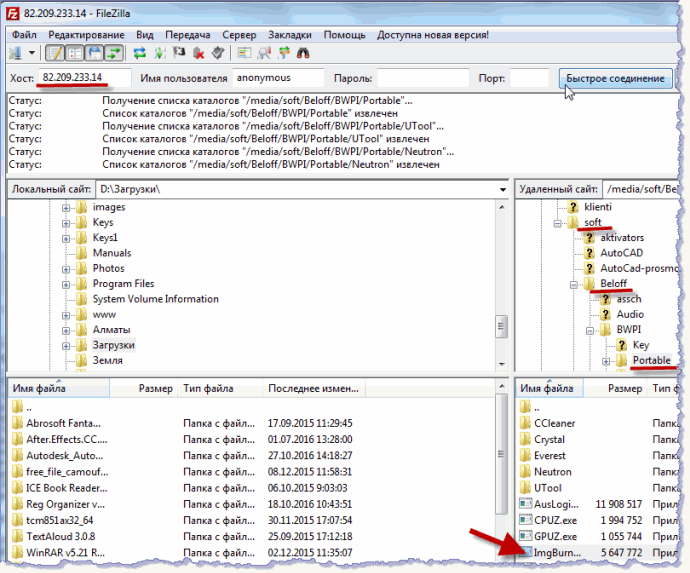
حدد الملف بزر الفأرة الأيمن فيه قائمة السياقانقر فوق الأمر "تنزيل" ولاحظ عملية النسخ:

من المريح جدًا العمل في FileZilla - واجهة سهلة الاستخدام ، كل الدلائل في لمحة. في هذه الحالة ، إذا انقطع الاتصال بالخادم ، يمكن تنزيل الملف الموجود في عميل ftp. إذا قمت بالتنزيل ببساطة باستخدام متصفح ، كما هو موضح أعلاه ، بعد انقطاع الاتصال ، فسيتعين عليك بدء النسخ مرة أخرى.
دعنا ننتبه إلى خدمة krasfs.ru. بالإضافة إلى الملفات من أرشيفات FTP ، يجد محرك البحث هذا توزيعات على مواقع أكثر من عشرين متتبع تورنت شهير. للبحث ، نستخدم أسماء الأفلام أو الكتب وأسماء مؤلفي الأعمال وفناني الأداء. عند العثور على الملف ، انسخ عنوان الرابط وأضفه إلى عميل التورنت:

لذلك ، مسلحًا بالخدمة الشاملة krasfs.ru ، تبدأ أدلة ftp في استكشاف مخازن ftp المتاحة. استكشاف موارد ftp بحثًا عن ما تحتاجه على طول الطريق في المجلدات ، يمكنك العثور على مواد أخرى مثيرة للاهتمام وحصرية - ملفات فريدة من مختلف المجالات. إنه مثل الصيد - يمكن أن يصطاد المرء حظًا غير متوقع. أي أن هناك مكيدة للعثور على شيء نادر غير معروف.
ما هو بروتوكول نقل الملفات؟
في كثير من الأحيان ، يصبح من الضروري نقل الملفات ذات الحجم الكبير (من عدة إلى مئات الميجابايت). يستخدم البريد الإلكترونيلهذه الأغراض ، لا يكون ذلك ممكنًا دائمًا ، نظرًا لأن حجم الرسالة المراد نقلها قد يكون مقيدًا بخادم البريد ، وليس من الملائم جدًا تقسيم الملف إلى عدد كبير من الأجزاء. في مثل هذه الحالات ، نقترح استخدام خادم FTP الخاص بالشركة لتبادل الملفات لعملائنا.
يرمز FTP إلى بروتوكول نقل الملفات. الغرض الرئيسي من FTP هو نقل (نسخ ، نقل) الملفات على الإنترنت (من كمبيوتر بعيد إلى كمبيوتر محلي والعكس صحيح).
يمكن لخوادم FTP استلام وإرسال الملفات (تحميل وتنزيل) مع استئناف في الموقع الذي تمت مقاطعته.
لاستخدام FTP ، أنت بحاجة إلى ملفات برنامج خاص- ما يسمى بعميل FTP. يمكن أن يكون عميل FTP مستعرض إنترنت (على سبيل المثال ، MS متصفح الانترنت), القائد الكلي، Filezilla ، البرنامج المتخصص CuteFTP ، وغيرها.
يجب تعبئة جميع الملفات المعدة للنقل إلى خادم FTP في أرشيف.
يمكن تحميل الملفات الفردية فقط!لا تحاول تنزيل الكتالوج بأكمله مرة واحدة.
فهرس واردةمتاح للكتابة ، لتحميل البيانات على الخادم.
جميع الدلائل الأخرى متاحة للقراءة ، لنسخ البيانات من الخادم.
وصف العمل مع أشهر عملاء FTP:
متصفح الانترنت
ربما تكون هذه هي الطريقة الأسهل والأسرع. متصفح قياسي للجميع أنظمة التشغيلمن مايكروسوفت.
في سطر "العنوان" ، اكتب بروتوكول نقل الملفات: //ftp.site... في حالة الاتصال الناجح ، يجب أن ترى قائمة بأدلة خادم FTP الخاص بنا.
يمكن سحب الملفات ببساطة إلى نافذة IE هذه.
مثال آخر بسيط ومريح.
مدير FTP مجاني فايلزيلا... يمكنك تنزيل Filezilla من الموقع الرسمي http://www.filezilla.ru.
قم بتثبيت البرنامج وتشغيله.
في حقل "المضيف" ، اكتب بروتوكول نقل الملفات: //ftp.siteو اضغط "يدخل"... في حالة نجاح الاتصال ، تظهر أدلة خادم FTP في النافذة اليمنى.
عملية نسخ الملفات إلى أو من خادم FTP هي كما يلي.
لنسخ ملف من الخادم:
- في النافذة اليمنى ، أدخل المجلد المطلوب على خادم FTP
- حدد الملف المراد تنزيله وانقر فوقه انقر على اليمينالفئران
- حدد "تنزيل". سيتم النسخ إلى الدليل المفتوح في النافذة اليسرى للبرنامج.

لنسخ ملف إلى الخادم:
- في النافذة اليمنى أدخل المجلد واردةعلى خادم FTP
- في النافذة اليسرى ، حدد ملف الأرشيف المطلوب وانقر فوقه بزر الماوس الأيمن
- حدد "تحميل إلى الخادم"

عند نسخ ملف إلى دليل يوجد به بالفعل ملف يحمل نفس الاسم ، ملف جديديقوم بالكتابة فوق القديم.
إذا انقطع الاتصال لأي سبب من الأسباب ، فإننا "نستأنف" الملف.
توتال كوماندر 7.0
أسهل طريقة هي فتح موجه اتصال ftp بالضغط على مجموعة Ctrl + N والدخول بروتوكول نقل الملفات: //ftp.site.

لا تختلف عملية نسخ الملفات إلى خادم FTP أو منه عن نسخ الملفات إلى محرك الأقراص الثابتة.
لا يزال لديك أسئلة؟
س: لماذا لا يمكنني تحميل بعض الملفات؟
أ: قد تحتوي أسماء الملفات التي تم تحميلها على خادم FTP الخاص بـ ZAO NVP "Bolid" فقط حروف الأبجدية اللاتينية، أرقام ، رموز "." (نقطة) و "_" (شرطة سفلية). يجب ألا يبدأ اسم الملف بنقطة.
س: لماذا لا يمكنني تحميل مجلد بالملفات؟
أ: يمكن تحميل الملفات الفردية فقط. من الأفضل أرشفة بياناتك قبل التحميل.
س: لماذا لا يمكنني الاتصال بخادم FTP؟
أ: أنت بحاجة إلى اختبار الاتصال بخادم FTP. أسهل طريقة هي استخدام سطر الأوامر "ابدأ - تشغيل - cmd"... الخامس سطر الأوامريتصل "telnet ftp. site 21"، وسترى خطوطًا متشابهة على الشاشة.

إذا كان الاتصال ناجحًا ، يجب أن ترى استجابة من الخادم (انظر الشكل 2). إذا فشل الاتصال ، ستظهر لك رسالة خطأ. اتصل بمسؤول الشبكة لمعرفة نوع الاتصال بالإنترنت.

من الممكن أيضًا العمل عبر FTP من خلال خادم وكيل. تدعم معظم برامج عملاء FTP هذه الميزة. تحقق مع مسؤول الشبكة لديك من إعدادات الخادم الوكيل.
لجميع الأسئلة ، يرجى الاتصال
 البق في التفرد؟
البق في التفرد؟ Just Cause 2 تعطل
Just Cause 2 تعطل Terraria لن تبدأ ، ماذا علي أن أفعل؟
Terraria لن تبدأ ، ماذا علي أن أفعل؟